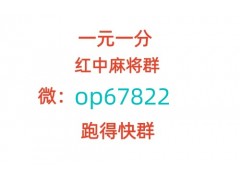小伙伴們在中瑯標簽打印軟件中導入Excel表數據批量制作標簽的時候,可能會遇到這種問題:Excel表中的日期格式是2024年3月4日,標簽上調用該數據顯示出來的日期格式是一串數字“45355”,出現這樣的問題應該怎么處理呢?下面我們來看看具體的處理方法。


1. 我們在打開中瑯標簽打印軟件中正在調用的Excel表之前,需要先把正在制作的標簽文件保存關閉,把中瑯標簽打印軟件也關閉,然后打開Excel表進行修改里面的內容。
打開Excel表,將“日期”列中的數據全部選中,右鍵選擇“復制”,將日期列數據復制到一個新建的TXT文本中,然后右鍵選擇“清除內容”,將日期列數據全部刪除。

選中日期列,右鍵選擇“設置單元格格式”,將單元格格式設置為“文本”格式,然后將TXT文本中的數據再復制到Excel表相應列,將處理之后的Excel表保存關閉了。


2. 打開中瑯標簽打印軟件,在軟件中打開上面保存關閉的標簽文件,點擊軟件頂部工具欄中的“數據庫刷新”按鈕,然后點擊“打印”按鈕,在打開的窗口中點擊“數據量”后面的“全部”按鈕和“結束頁碼”后面的“尾頁”,點擊下面的“預覽”按鈕,就可以看到日期格式顯示成了“xxxx年xx月xx日”格式了。



以上就是中瑯標簽打印軟件中導入Excel表數據批量制作標簽的時候日期變成了數字的處理方法,是不是很簡單,有需要的小伙伴們趕快來試試吧。
以上就是關于導入Excel表制作標簽的時候日期變成數字了怎么處理?全部的內容,關注我們,帶您了解更多相關內容。
特別提示:本信息由相關用戶自行提供,真實性未證實,僅供參考。請謹慎采用,風險自負。